
Სარჩევი:
- ნაბიჯი 1: საჭირო ნაწილები
- ნაბიჯი 2: ჟოლოს კამერის დაყენება
- ნაბიჯი 3: დააინსტალირეთ V4l2rtspserver
- ნაბიჯი 4: შექმენით ჟოლო როგორც WiFi წვდომის წერტილი: ნაწილი 1 - Hostapd
- ნაბიჯი 5: შექმენით ჟოლო როგორც WiFi წვდომის წერტილი: ნაწილი 2 - Dnsmasq
- ნაბიჯი 6: შეამოწმეთ პროგრამული უზრუნველყოფა
- ნაბიჯი 7: ელექტროენერგიის მიწოდება
- ნაბიჯი 8: ყუთის შექმნა კამერისთვის
- ნაბიჯი 9: გახადეთ ტელეფონის დამჭერი
- ნაბიჯი 10: შეაგროვეთ ყველაფერი და სცადეთ
- ავტორი John Day [email protected].
- Public 2024-01-30 10:20.
- ბოლოს შეცვლილი 2025-06-01 06:09.



ჩემი ძმა იყენებს Invacare TDX ელექტრო ინვალიდის ეტლს, რომლის მანევრირებაც ადვილია ყველა მიმართულებით, მაგრამ უკნიდან შეზღუდული ხილვადობის გამო ძნელია შეზღუდულ სივრცეებში უკანა მოძრაობა. პროექტის მიზანია შექმნას უკანა ხედვის კამერა IP სტრიმინგის საშუალებით მობილურ ტელეფონში, რომელიც დამონტაჟებულია მის გამაძლიერებელ ჯოისტიკთან ახლოს.
საჭირო კომპონენტები:
- ელექტრომომარაგება და განაწილება ინვალიდის ეტლების გამოყენებით
- უკანა ხედვის კამერა და ვიდეო სტრიმერი
- მობილური ტელეფონის დამჭერი საკონტროლო ბალიშისათვის.
ენერგიას ამარაგებს ინვალიდის ეტლი, რომელიც იყენებს 24 ვ ტყვიის ბატარეებს. დატენვის პორტი არასწორად გამოიყენება დენის გადამყვანის USB- ზე შესაერთებლად, რომელიც აძლიერებს ჟოლოს, რომელიც პასუხისმგებელია ნაკადიზე და ასევე აძლიერებს მობილურ ტელეფონს საჭიროების შემთხვევაში.
ნაკადი კეთდება Raspberry Pi Zero W- ით, რომელიც ემსახურება როგორც უკაბელო წვდომის წერტილს და ავრცელებს ვიდეოს უკაბელო ქსელთან დაკავშირებულ ნებისმიერ მოწყობილობაზე.
მობილური ტელეფონის გამოსახულების ჩვენება დამონტაჟებულია ინდექსის საკონტროლო განყოფილებაში 3D დაბეჭდილი ადაპტერით.
ამ პროექტის გასაგრძელებლად დაგჭირდებათ Debian/Linux- ის ძირითადი ცოდნა, რადგან კონფიგურაცია მოითხოვს მექანიკურ მუშაობას. თუმცა, ეს არც ისე რთულია, ასე რომ გადახედეთ მას - თუ არ ხართ დარწმუნებული, რომ Linux- ზე ასობით გაკვეთილია, რაც დაგეხმარებათ.
ნაბიჯი 1: საჭირო ნაწილები
Raspberry Pi Zero W: ვიდეოს სტრიმინგის მთავარი კომპონენტი
SainSmart Wide Angle Fish-Eye Camera Lens for Raspberry Pi: Arduino Camera თავსებადი ფართო კუთხის კამერა (170 ° FOV)
2 × პლასტიკური კორპუსები: ერთი პატარა საცხოვრებელი ჟოლოსა და კამერისთვის, ერთი უფრო დიდი კორპუსი ენერგიის განაწილებისთვის
XLR დანამატი: ინვალიდის ეტლის დატენვის პორტთან დასაკავშირებლად
მანქანის USB პორტი (მაგ. TurnRaise 12-24V 3.1A): 24V to USB გადამყვანი პატარა კორპუსში მანქანისა და მოტოციკლისთვის. შეიძლება იყოს ყველაფერი, რაც იყენებს 24 ვ შეყვანას და უზრუნველყოფს USB გამომავალს.
სხვადასხვა კაბელები:
- დენის კაბელი XLR პორტიდან ინვალიდის ეტლის უკანა მხარეს გადასასვლელად,
- USB კაბელი ჟოლოს მიწოდებისთვის
ტელეფონის 3D დაბეჭდილი ადაპტერი ინვალიდის ეტლის საკონტროლო განყოფილებაში, რომელიც ემსახურება როგორც სტანდარტული მანქანის მობილური ტელეფონის მფლობელს:
მანქანის მობილური ტელეფონის დამჭერი: მობილური ტელეფონის დამჭერი, რომელიც შეიძლება დაერთოს ბრტყელ ზედაპირზე (მაგ. დაფის ტელეფონის დამჭერი). მე გამოვიყენე გერმანიის მწარმოებელი ჰამადან.
ნაბიჯი 2: ჟოლოს კამერის დაყენება
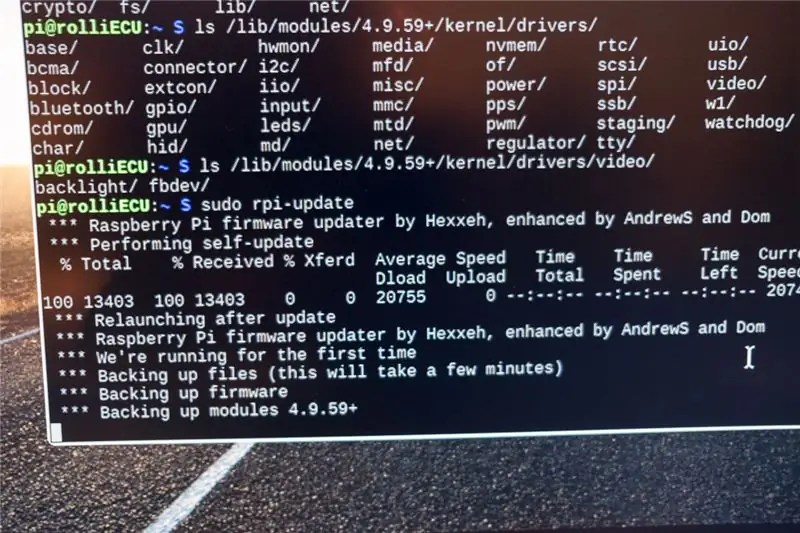
დააინსტალირეთ Raspbian https://www.raspberrypi.org/downloads/raspbian/ მითითებების შესაბამისად
დააინსტალირეთ ყველა განახლება ტერმინალიდან შემდეგი ორი ბრძანების გაშვებით:
sudo apt-get განახლება
sudo apt-get dist-upgrade
გათიშეთ, დაუკავშირეთ კამერა. დაიწყეთ ჟოლო ისევ.
ჟოლოს დაყენების პანელში ჩართეთ კამერა და ჩართეთ SSH ჟოლოზე წვდომა. Sainsmart კამერა მუშაობს როგორც ოფიციალური Pi კამერა, შეგიძლიათ მიყევით აქ ნაპოვნი ინსტრუქციებს: https://www.raspberrypi.org/learning/addons-guide… სამწუხაროდ თქვენ ჯერ არ დაასრულეთ. ჩვენ გვჭირდება v4l დრაივერი raspi-cam- ისთვის, რომელიც არ არის ჩართული ყუთში. პირველი თქვენ უნდა გააკეთოთ თქვენი ჟოლოს პროგრამული უზრუნველყოფის განახლება, რომ მიიღოთ უახლესი firmware და ბირთვის დრაივერი - გაუშვით შემდეგი ტერმინალში:
sudo raspi- განახლება
თქვენ უნდა ჩატვირთოთ v4l ბირთვის დრაივერი ტერმინალში აკრეფით:
sudo modprobe bcm2835-v4l2
თუ ეს მუშაობდა შეცდომის შეტყობინებების გარეშე, ახლა უნდა გქონდეთ მოწყობილობა /dev /video0, შეამოწმეთ
ls - l /dev /vid*
თუ ეს იმუშავა, დაამატეთ bcm2835-v4l2 /etc /მოდულებში, რათა მოდული ჩართოთ თითოეულ დაწყებისას.
თქვენ შეგიძლიათ შეამოწმოთ კამერა მუშაობს ბრძანებით:
raspistill -o cam.jpg
ნაბიჯი 3: დააინსტალირეთ V4l2rtspserver
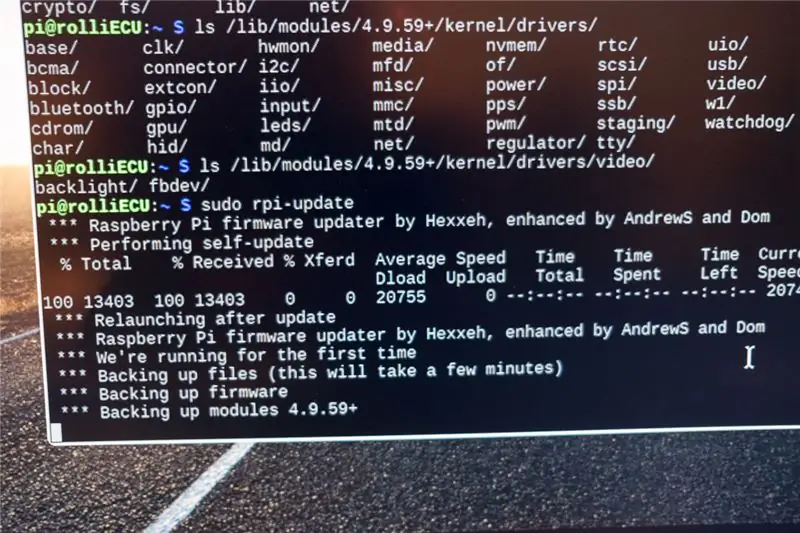
პირველ რიგში, თქვენ უნდა დააინსტალიროთ cmake, რადგან ჩვენ თვითონ შევადგენთ ვიდეო ნაკადის პროგრამას:
sudo apt-get დააინსტალირეთ cmake
სტრიმინგისთვის ჩვენ ვიყენებთ v4l2rtspserver- ს, რადგან მან აჩვენა ყველაზე დაბალი შეფერხება ჩვენს ცდებში. შეგიძლიათ მიიღოთ კოდი
დააინსტალირეთ:
git კლონი
cd h264v4l2rtsps სერვერი
სმეიკი
გააკეთე ინსტალაცია
ყველაფერი უნდა დასრულდეს შეცდომების გარეშე და შეგიძლიათ ახლავე შეამოწმოთ იგი ტერმინალიდან ნაკადის სერვერის დაწყებით:
v4l2rtspserver -W 352 -H 288 -F 10 /dev /video0
დაუკავშირდით VLC კომპიუტერს იმავე ქსელში ჟოლოსთან: rtsp: //: 8554/unicast, რომ შეამოწმოთ მუშაობს თუ არა ნაკადი.
შექმენით სკრიპტი სახელწოდებით launcher.sh თქვენს სახლის დირექტორიაში თქვენი საყვარელი რედაქტორის გამოყენებით (რომელიც უნდა იყოს vi):
!#/bin/bashsleep 20 v4l2rtspserver -W 352 -H 288 -F 10/dev/video0
ძილის ბრძანება საჭიროა იმისათვის, რომ ვიდეო დრაივერი მზად იყოს. ალბათ მისი დაყენება შესაძლებელია 20 წამზე ნაკლებ დროზე….
დაამატეთ ეს სკრიპტი თქვენს crontab- ში "crontab -e" და დაამატეთ:
@reboot sh /home/pi/bbt/launcher.sh>/home/pi/logs/cronlog 2> & 1
ეს უნდა დაიწყოს ნაკადი თითოეული დაწყების ავტომატურად.
სტრიმინგის ალტერნატივები:
ვიდეოს სტრიმინგისთვის რამდენიმე ალტერნატივაა გამოსაყენებელი, მე ვცადე მოძრაობა და vlc. Motion არის ვებკამერის ინსტრუმენტი, რომელიც ამოიცნობს მოძრაობას, ამიტომ იგი ახორციელებს სურათების დამატებით ანალიზს გამოსახულებებზე და ალბათ ცოტა ნელია, ვიდრე უბრალოდ ნაკადი.
VLC მუშაობს ყუთში ყოველგვარი დამატებითი კომპილირების გარეშე:
cvlc v4l2: /// dev/video0 --v4l2 სიგანე 320-v4l2 სიმაღლე 200-v4l2-chroma h264-გამოსადეგი '#სტანდარტული {წვდომა = http, mux = ts, dst = 0.0.0.0: 12345} '
ეს ბრძანება ავრცელებს h264 დაშიფრულ ვიდეოს http პორტის საშუალებით 12345. ლატენტურობა გარკვეულწილად დაახლოებით 2 წამია ჩვენს ტესტის დაყენებაში.
ნაბიჯი 4: შექმენით ჟოლო როგორც WiFi წვდომის წერტილი: ნაწილი 1 - Hostapd
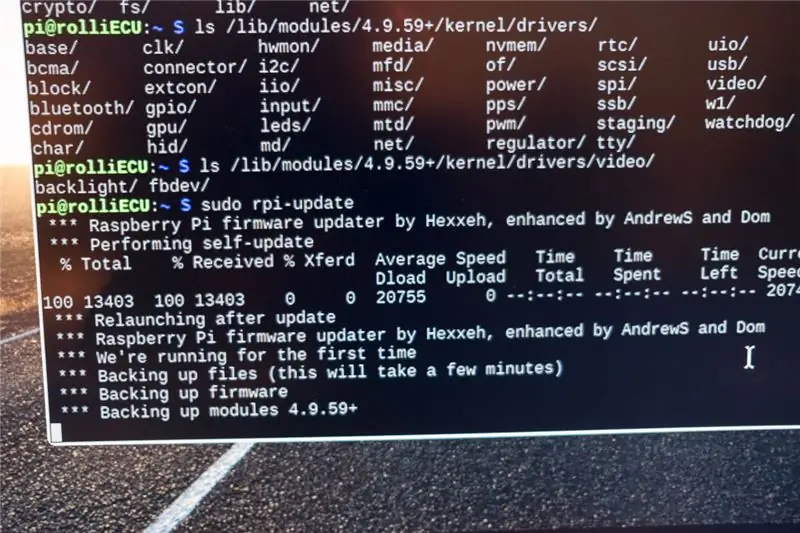
ეს ნაბიჯი ადგენს თქვენს ჟოლოს, როგორც წვდომის წერტილს. ამის შემდეგ, თქვენ აღარ ხართ დაკავშირებული თქვენს ქსელთან, მაგრამ ჟოლო ხსნის საკუთარ WiFi ქსელს. შეცდომების შემთხვევაში, თქვენ უნდა გქონდეთ წვდომა ჟოლოზე კლავიატურითა და ეკრანით, ასე რომ გააკეთეთ ეს მანამ, სანამ ჟოლოს სადმე საცხოვრებელ ადგილას დამარხავთ …
მე მივყვები აქ აღწერილ მეთოდს:
დააინსტალირეთ hostapd და dnsmasq:
sudo apt-get დააინსტალირეთ dnsmasq hostapd
გამორთეთ dhcp ინტერფეისზე wlan0 შემდეგი ხაზის დამატებით /etc/dhcpd.conf (სასურველია ზედა)
denyinterfaces wlan0
Wlan0 ინტერფეისის სტატიკური IP- ის კონფიგურაცია/etc/network/interfaces რედაქტირებით, რომელიც მოიცავს შემდეგს:
ნებადართული hotplug wlan0 iface wlan0 inet სტატიკური მისამართი 172.24.1.1 ქსელის ნიღაბი 255.255.255.0 ქსელი 172.24.1.0 მაუწყებლობა 172.24.1.255
გადატვირთეთ dhcp დემონი sudo სერვისით dhcpcd გადატვირთეთ და შემდეგ გადატვირთეთ wlan0 კონფიგურაცია
sudo ifdown wlan0; sudo ifup wlan0
შეინახეთ თანდართული hostapd.conf ქვეშ /etc/hostapd/hostapd.conf (მას შემდეგ რაც შეამოწმეთ შინაარსი და მოერგეთ მას თქვენს გემოვნებაზე - თქვენ უნდა შეცვალოთ SSID და პაროლი უფრო უსაფრთხოდ).
ახლა შეგიძლიათ შეამოწმოთ მუშაობს თუ არა:
sudo/usr/sbin/hostapd /etc/hostapd/hostapd.conf
თქვენ უნდა შეგეძლოთ დაუკავშირდეთ ახალ ქსელს, მაგრამ IP მისამართს ჯერ ვერ მიიღებთ. შეაჩერე hostapd CTRL-C დაჭერით. ჩართეთ hostapd- ის ავტომატური დაწყება/etc/default/hostapd რედაქტირებით და კონფიგურაციის ფაილის ადგილმდებარეობის დამატებით შესაბამისი ხაზის შეცვლით
DAEMON_CONF = "/etc/hostapd/hostapd.conf"
ნაბიჯი 5: შექმენით ჟოლო როგორც WiFi წვდომის წერტილი: ნაწილი 2 - Dnsmasq
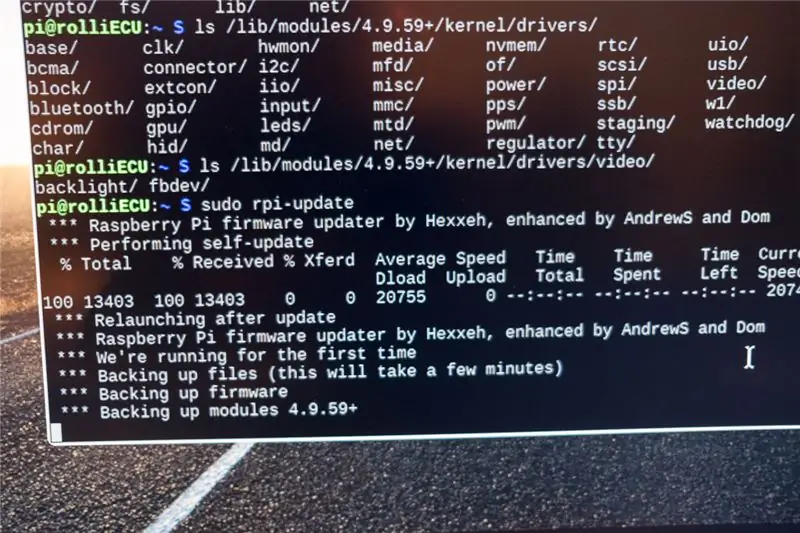
გადაიტანეთ მოწოდებული dnsmasq კონფიგურაცია სარეზერვო ფაილში (რადგან ის შეიცავს ბევრ კომენტარს, თქვენ მაინც შეგიძლიათ გამოიყენოთ იგი მითითებისთვის):
sudo mv /etc/dnsmasq.conf /etc/dnsmasq.conf.orig
შემდეგ შექმენით ახალი /etc/dnsmasq.conf შემდეგი შინაარსით:
სერვერი = 8.8.8.8 # DNS მოთხოვნების გადაგზავნა Google- ისთვის DNS დომენი საჭიროა # არ გადააგზავნოთ მოკლე სახელები ყალბი-კერძო # არასოდეს გადააგზავნოთ მისამართები არასამუშაო მისამართების სივრცეებში. dhcp-range = 172.24.1.50, 172.24.1.150, 12h # მიანიჭეთ IP მისამართები 172.24.1.50 და 172.24.1.150 შორის 12 საათიანი იჯარით
Dnsmasq სერვისის კონკრეტულ მისამართთან დაკავშირება გამოიწვევს ჩვენს ინსტალაციის პრობლემებს, ამიტომ ჩვენ უბრალოდ ვუშვებთ მას ყველა ინტერფეისზე. რადგან ჟოლოს Pi Zero W- ს აქვს მხოლოდ WiFi, ეს არ არის პრობლემა, თუ არ დაუკავშირდებით USB Ethernet ინტერფეისს… რა
თქვენ არ გჭირდებათ რაიმე დამატებითი ნაბიჯის გადადგმა dnsmasq- ის გაშვებისას, ის ავტომატურად იწყება. თუმცა თქვენ უნდა შეამოწმოთ ყველაფერი სანამ გადატვირთავთ ორივე სერვისის ხელით დაწყებით და შეამოწმეთ რომ შეგიძლიათ დაუკავშირდეთ WiFi- ს და მიიღოთ IP მისამართი (ასევე შეგიძლიათ უთხრათ თქვენს მობილურ ტელეფონს რომ ამ WiFi- ს არ აქვს ინტერნეტი და რომ ეს კარგია):
sudo სერვისი hostapd დაწყება sudo სერვისი dnsmasq დაწყება
ნაბიჯი 6: შეამოწმეთ პროგრამული უზრუნველყოფა
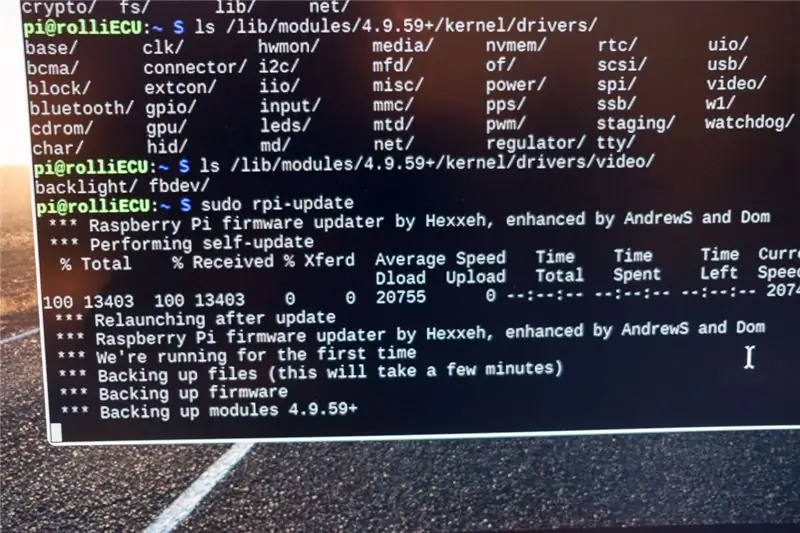
ახლა, როდესაც თქვენ ყველაფერი დააკონფიგურირეთ, დროა გააკეთოთ მოკლე შემოწმება (სანამ ყველაფერზე წვდომა უფრო რთულია). გადატვირთეთ ჟოლო.
დაუკავშირდით WiFi- ს თუ ჟოლო თქვენი მობილური ტელეფონით. შეაერთეთ ნაკადიანი ვიდეო კლიენტი (მაგ. VLC რომელიც არსებობს ყველა ოპერაციული სისტემისთვის) ჟოლოს ნაკადს "ქსელის ნაკადის" არჩევით და rtsp: //: 8554/unicast- თან დაკავშირებით (ეს არის თქვენი მოწყობილობის IP, თუ არა შეცვალეთ ის არის 172.24.1.1).
ახლა თქვენ უნდა ნახოთ კამერის პირდაპირი ვიდეო…
ნაბიჯი 7: ელექტროენერგიის მიწოდება



Invacare კონტროლი იყენებს იმას, რაც სტანდარტად ითვლება ინვალიდის ეტლებისთვის. კონექტორი არის სტანდარტული XLR კონექტორი, რომელიც გამოიყენება მიკროფონებისთვის. პინ 1 დადებითია, პინ 2 უარყოფითი. Invacare- ს აქვს ორი დამატებითი ქინძისთავი კომუნიკაციისთვის, მაგრამ ჩვენ არ ვაპირებთ არეულობას ამ…
შეაერთეთ XLR კონექტორი USB კვების გადამყვანთან და მოათავსეთ ყველაფერი ყუთში. საკაბელო ყუთში შესანახი, შესავალი კარგი იდეაა. დარწმუნდით, რომ კაბელი საკმარისად გრძელია ინვალიდის ეტლის მართვის მოდულიდან უკანა საყრდენზე გადასასვლელად, სადაც მიამაგრებთ კვების ბლოკს. თქვენ შეგიძლიათ მართოთ კაბელები საკონტროლო მოდულის კაბელების შემდეგ, რათა დარწმუნდეთ, რომ ისინი არ არის დაჭერილი სადმე მოძრავ ნაწილში.
ნაბიჯი 8: ყუთის შექმნა კამერისთვის




ააშენეთ ყუთი, რომელიც შეესაბამება ჟოლოს პი და კამერას. ყუთს სჭირდება ხვრელი გვერდზე USB დენის კაბელის გავლით და ხვრელი კამერისთვის, რომელიც საკმარისად დიდია ისე, რომ არ შეუშალოს ხელი ხედს. მე კამერა დავაყენე დაახლოებით 45 ° -იანი კუთხით ისე, რომ ის ქვევით იყოს მიმართული, რათა შევძლო ეტლის უკანა ბორბლების დანახვა. მე გამოვიყენე სტანდარტული პლასტიკური ყუთი, რომელშიც რამდენიმე ხვრელი დავჭრა, მაგრამ ასევე შეგიძლიათ 3D ბეჭდვა უფრო მოსიყვარულე ვერსიით (შესაძლოა, ვერსიისთვის 2)
ნაბიჯი 9: გახადეთ ტელეფონის დამჭერი

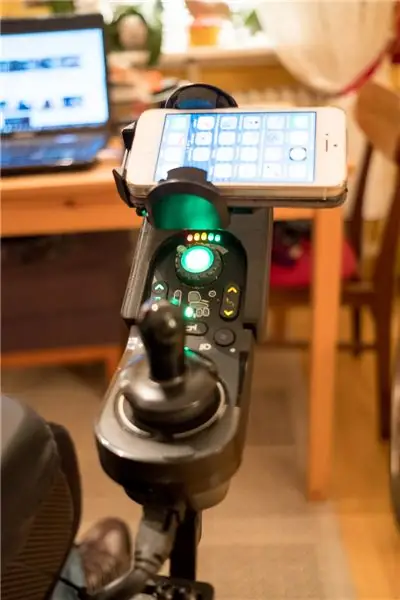

ინვალიდის ეტლზე მობილური ტელეფონის დასაბეჭდად მე 3D დაბეჭდილი ადაპტერის ფირფიტა, რომელიც შეგიძლიათ იხილოთ აქ: https://www.thingiverse.com/thing:2742683 (STL ფაილი ასევე თან ერთვის). იგი მიმაგრებულია ინვალიდის ეტლის საკონტროლო განყოფილებაზე. ამ ფირფიტაზე შეგიძლიათ წებოთ ნებისმიერი მანქანის ტელეფონის დამჭერი, რომელიც შეგიძლიათ იაფად შეიძინოთ ნებისმიერ დროს.
ნაბიჯი 10: შეაგროვეთ ყველაფერი და სცადეთ



ახლა დროა შევიკრიბოთ ყველაფერი:
მიამაგრეთ კამერის ყუთი სადღაც ინვალიდის ეტლის უკანა ნაწილში, სადაც ხედი არ არის შეფერხებული და კამერა უკანაა მიმართული. მიამაგრეთ კვების ბლოკი სადღაც უკანა მხარეს, სადაც ის გზაში არ არის. შეაერთეთ USB კაბელი ჟოლოდან დენის ყუთში. შეაერთეთ კვების ბლოკი XLR დანამატით ინვალიდის ეტლის საკონტროლო განყოფილებაში დამუხტვის პორტთან. ყველაფერი ახლა უნდა დაიწყოს.
დააინსტალირეთ VLC თქვენს მობილურ ტელეფონში (თუ ეს ჯერ არ გაგიკეთებიათ …) და დაუკავშირდით ჟოლოს rtsp: //: 8554/unicast საშუალებით
ახლა თქვენ უნდა ნახოთ კამერის სურათი თქვენს მობილურ ტელეფონში:-)
განათავსეთ მობილური ტელეფონის დამჭერი ინვალიდის ეტლის საკონტროლო განყოფილებაში და დააფიქსირეთ ტელეფონი მასზე. და ეს არის ის, თქვენ დასრულდა!


მეორე პრიზი ჟოლოს კონკურსში 2017 წ
გირჩევთ:
ღამის ხედვის კამერა: 16 ნაბიჯი (სურათებით)

ღამის ხედვის კამერა: ისევე როგორც Eärendil- ის სინათლე ხელმძღვანელობს ფროდოს ბნელ ადგილებში, ასევე თქვენი ხელნაკეთი ღამის ხედვის კამერა იქნება თქვენი მეგზური შუქურა. ტყეში ბანაკში მეგობრებთან ერთად, სკანდინავიური ტროლის ამ მოუხელთებელი სურათის გადაღება, თუ
წვრილმანი პროფესიონალური ღია კოდის ღამის ხედვის უსაფრთხოების კამერა: 10 ნაბიჯი (სურათებით)

DIY პროფესიონალური ღია კოდის ღამის ხედვის უსაფრთხოების კამერა: ამ ახალ გაკვეთილში ჩვენ ერთად გავაკეთებთ ჩვენი Raspberry Pi ღია კოდის ვიდეო სათვალთვალო კამერა. დიახ, ჩვენ აქ ვსაუბრობთ ნამდვილ ღია კოდზე გარე სათვალთვალო კამერაზე, რომელსაც შეუძლია ღამის ხედვისა და მოძრაობის გამოვლენა, ყველაფერი დაკავშირებულია ჩვენს ჯიდთან
ელექტრო ელექტრო ცხელი ძაღლის გაზქურა: 14 ნაბიჯი (სურათებით)

ელექტრო ელექტრო ცხელი ძაღლის ქურა: როდესაც მე ვიყავი ბაკალავრიატის ფიზიკის ფაკულტეტი, ჩვენ ვამზადებდით ცხელ ძაღლებს, თუ ისინი პირდაპირ 120 ვოლტზე შევიყვანთ. ეს იყო შედარებით სახიფათო ოპერაცია, რადგან ჩვენ უბრალოდ დავამაგრეთ გაფართოების კაბელის ბოლოები ორ ჭანჭიკზე, რომლებიც ჩასმული იყო
ნარინჯისფერი PI როგორ: დაყენება მანქანის უკანა ხედვის ეკრანით და HDMI to RCA ადაპტერით: 15 ნაბიჯი

ნარინჯისფერი PI როგორ: დააყენეთ ის მანქანის უკანა ეკრანით და HDMI to RCA ადაპტერით: წინა სიტყვა. როგორც ჩანს, ყველა სხვა იყენებს დიდ და კიდევ უფრო დიდ ტელევიზორს ან მონიტორს სულელური ნარინჯისფერი PI დაფით. და როგორც ჩანს ცოტა გადაჭარბებულია, როდესაც განკუთვნილია ჩაშენებული სისტემებისთვის. აქ ჩვენ გვჭირდება რაღაც პატარა და რაღაც იაფი. მსგავსად
ინფრაწითელი ღამის ხედვის ციფრული კამერა/ვიდეოკამერა: 17 ნაბიჯი (სურათებით)

ინფრაწითელი ღამის ხედვის ციფრული კამერა/ვიდეოკამერა: ეს ინსტრუქცია განმარტავს, თუ როგორ გადააკეთოთ Discovery Kids Night Vision ვიდეოკამერა (რომელიც ყალბი რეკლამირებულია "რეალური ღამის ინფრაწითელი ღამის ხედვის ტექნოლოგიის" გამოსაყენებლად) ინფრაწითელი ღამის ხედვის ვიდეოკამერაზე. ეს არის IR webca– ს მსგავსი
